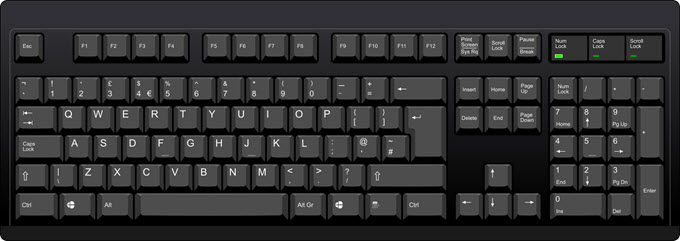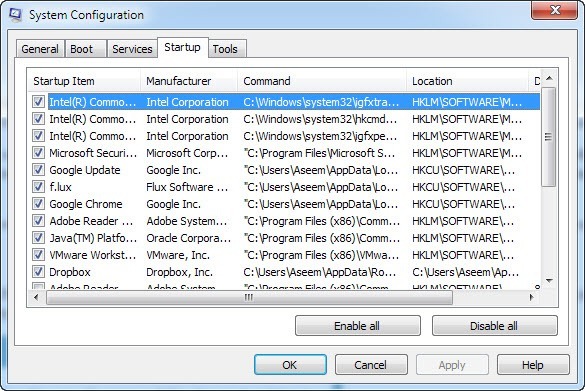Недавно я столкнулся с очень неприятной проблемой при использовании Microsoft Word на своем компьютере под управлением Windows. Во-первых, это довольно быстрая машина, и я понял, что это не аппаратная проблема, когда увидел задержку между вводом символов на клавиатуре и появлением символов на экране. Иногда задержки не было, но случайным образом задержка подскакивала до секунды или даже нескольких секунд!
Я был почти уверен, что это не связано с вычислительной мощностью машины, потому что это ноутбук с процессором Core i5! После долгих исследований мне наконец удалось выяснить, в чем проблема, и теперь у меня больше нет задержки между вводом текста и появлением символов на экране. Однако, в зависимости от вашей системы, вы можете или не сможете решить проблему.
В этой статье я постараюсь рассмотреть все причины, по которым у вас может возникнуть эта проблема, и способы ее решения, если это возможно.
Аппаратное обеспечение – видеокарта
Даже если у вас быстрый процессор, задержка между клавиатурой и экраном может быть вызвана встроенной видеокартой. Встроенные видеокарты намного дешевле, чем выделенные видеокарты, и могут стать узким местом при передаче текста на экран. Это особенно актуально, если вы печатаете очень быстро, то есть более 40 слов в минуту. Если раньше у вас не было этой проблемы, а теперь она возникла внезапно, то, вероятно, дело не в видеокарте, поэтому продолжайте читать.
Тем не менее, все же рекомендуется загрузить последний драйвер для вашей видеокарты на тот случай, если найдется исправление, которое решит вашу проблему. Большинство обновлений драйверов исправляют ошибки или повышают эффективность работы.
Аппаратное обеспечение – Модуль памяти
Хотя это случается редко, если у вас неисправен модуль памяти или модуль памяти установлен неправильно, одним из проявлений этого может быть задержка набора текста. Если вы знаете, как проверить свою память, было бы неплохо вынуть чипы и вставить их по одному и посмотреть, имеет ли это какое-либо значение.

Вы также можете запустить диагностика памяти на вашем компьютере с помощью бесплатной программы Memtest86. Скачать его можно здесь:
Программное обеспечение – нехватка ресурсов
Другой основной причиной является просто нехватка системных ресурсов. Неважно, сколько памяти или как быстро у вас процессор: если вся оперативная память используется, а процессор работает со 100% загрузкой, вы увидите задержку не только при наборе текста, но и при выполнении обычных компьютерных действий. . На компьютере с Windows откройте диспетчер задач, нажав CTRL + SHIFT + ESC..
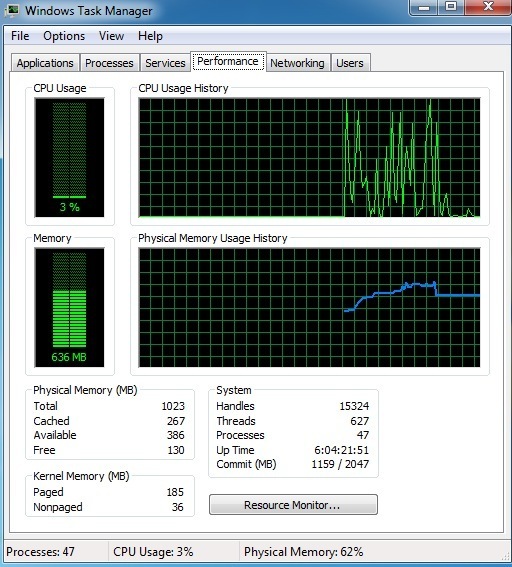
Перейдите на вкладку Производительность , и вы увидите несколько графиков Загрузка ЦП и Память . Убедитесь, что полоски не полностью зеленые, что означает полное использование. Если вы видите, что загрузка вашего ЦП постоянно превышает 50 %, вам необходимо определить, какие программы вызывают всплеск, и либо удалить их, либо отключить.
Это также может быть вызвано системами, в которых установлено много вредоносных программ или есть вирус. Если вы подозреваете какое-либо заражение компьютера, сначала попробуйте очистите свою систему.
Наконец, обязательно отключите все программы, интенсивно использующие процессор, например антивирусное программное обеспечение. Часто антивирусное программное обеспечение может сойти с ума и начать сканировать все на свете, что может сильно замедлить работу системы. Если у вас работает антивирус, попробуйте отключить его и посмотреть, исчезнет ли задержка при наборе текста.
Программное обеспечение – чистая загрузка
Если вы определили, что это связано с Windows, следующим шагом будет чистая загрузка. При чистой загрузке отключаются все элементы автозагрузки и все службы, не принадлежащие Microsoft, а затем запускается компьютер. Пошаговые инструкции о том, как выполнить чистую загрузку, можно прочитать здесь:
http://support.microsoft.com/kb/929135
Если после чистой загрузки вы обнаружите, что задержки при вводе текста нет, значит, проблема вызвана службой или программой запуска. Вам придется следовать инструкциям по включению элементов один за другим, чтобы выяснить, какой конкретный процесс или служба замедляет работу системы. Это отнимает немного времени, но это лучше, чем переустанавливать Windows.
Если у вас компьютер HP или Dell, вероятно, это полный раздутой посуды. Возможно, будет хорошей идеей просто выполнить чистая установка винды, если у вас есть время, терпение и знания. Вы также можете просмотреть и удалить все эти дополнительные элементы, но обычно они остаются в вашем реестре.
Включены Wi-Fi и LAN
Также было подтверждено, что эта проблема может возникнуть, если на вашем ПК с Windows включены как Wi-Fi, так и локальная сеть. Отключите одно сетевое подключение, затем перезапустите и посмотрите, исчезнет ли проблема.
Другие проблемы
– Убедитесь, что у вас достаточно места на жестком диске. Если у вас мало места на жестком диске, воспользуйтесь такой программой, как CCleaner, чтобы удалить временные файлы и т. д. Удалите некоторые программы, чтобы освободить место.
– Обновите все драйверы на вашем компьютере. Несколько человек заявили, что обновление видеокарты и драйверов другого оборудования решило проблему. Если вы используете какую-либо специальную клавиатуру, обязательно загрузите для нее последнюю версию драйвера..
– Если вы используете беспроводную клавиатуру, попробуйте клавиатуру, которая подключается напрямую к компьютеру, и посмотрите, исчезнет ли проблема. Возможно, проблема в беспроводной клавиатуре.
– Если вы используете ноутбук и у вас возникла задержка, попробуйте вынуть аккумулятор и посмотреть, исчезнет ли задержка при наборе текста. Как ни странно, некоторые люди утверждают, что проблема решается выниманием аккумулятора..